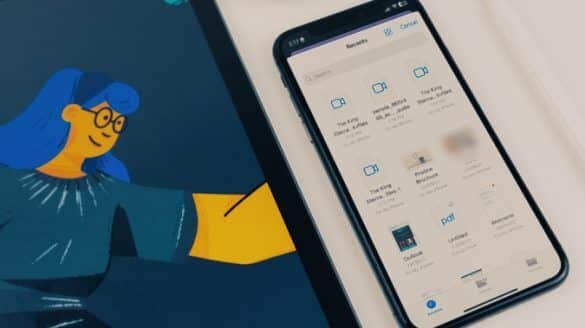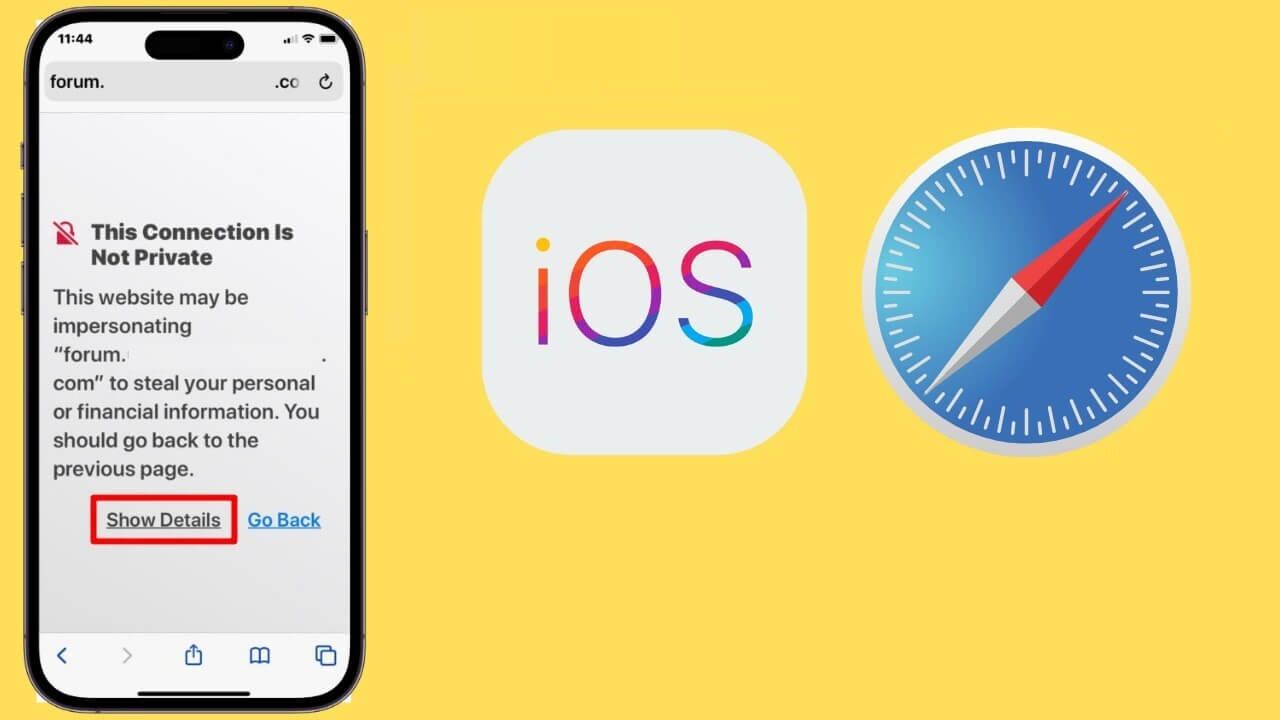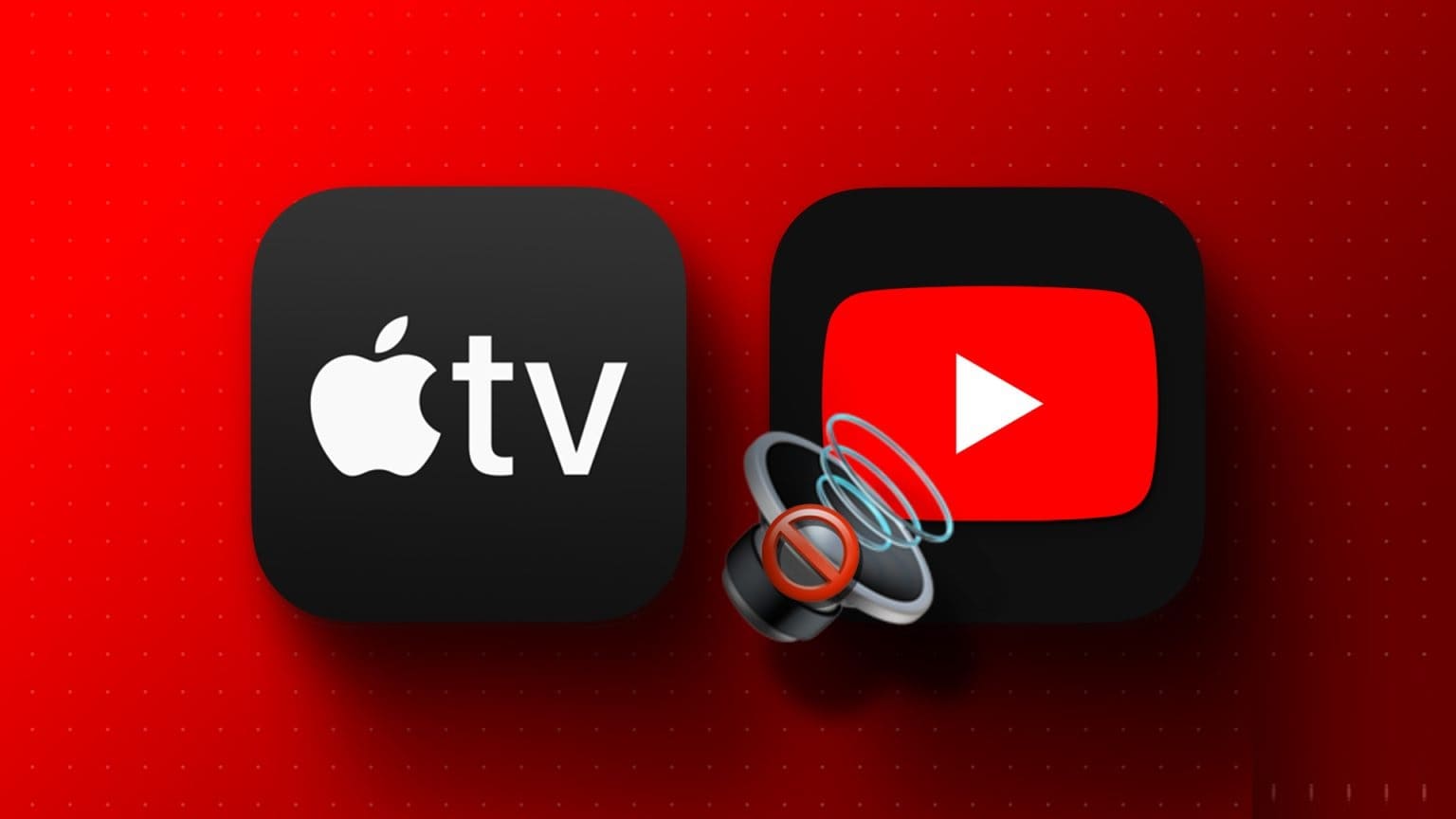Fungerer ikke App Store-søkeverktøyet? Vel, du er ikke alene. Flere andre brukere har vært plaget av et lignende problem mens de har søkt etter appene og spillene deres Favoritt. Derfor har vi utarbeidet denne guiden for å hjelpe deg.

Mens årsaken kan variere alt fra en dårlig internettforbindelse til en serverfeil på Apples side. Feilsøkingsmetodene nedenfor hjelper deg med å identifisere og fikse problemet ved å bruke App Store-søket på iPhone. Så la oss komme i gang.
1. Sjekk internettforbindelsen din
Som åpenbart bør du starte med å sjekke internettforbindelsen på iPhone. Hvis Internett-tilkoblingen din er svak eller inkonsekvent, kan det hende at App Store ikke klarer å hente søkeresultater.
Du kan prøve Kjør en rask hastighetstest på din iPhone For å sjekke styrken til internettforbindelsen.
2. Sjekk App Store-systemstatusen
Hvis internett er bra, kan du sjekke serverstatusen til appbutikken. Selv om det er sjeldent, kan App Store noen ganger oppleve strømbrudd. Du kan gå til Apple System Status-siden for å se statusen til App Store-serveren.
Gå til Apple System Status-siden
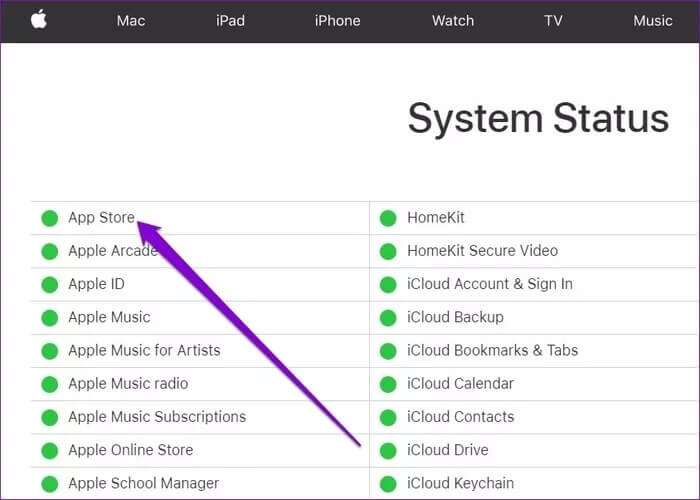
3. Start IPHONE på nytt
Å starte enheten på nytt er fortsatt en av de mest effektive løsningene mens du fikser mindre feil på iPhone. Derfor, før du dykker inn i andre løsninger, kan du prøve å starte enheten på nytt.
For å slå av iPhone, åpne Innstillinger-appen og gå til Generelt. Rull ned og velg Slå av. Bruk deretter glidebryteren til å slå av enheten.
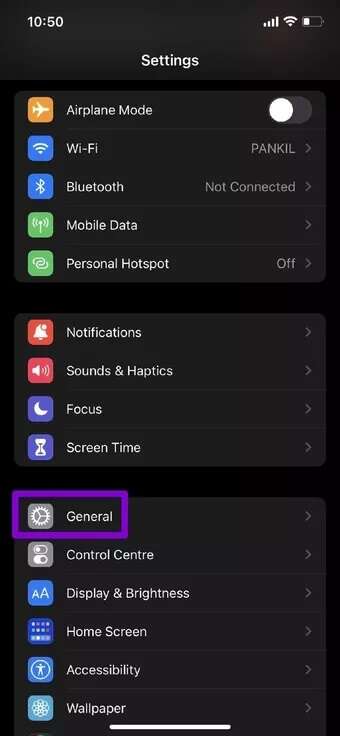
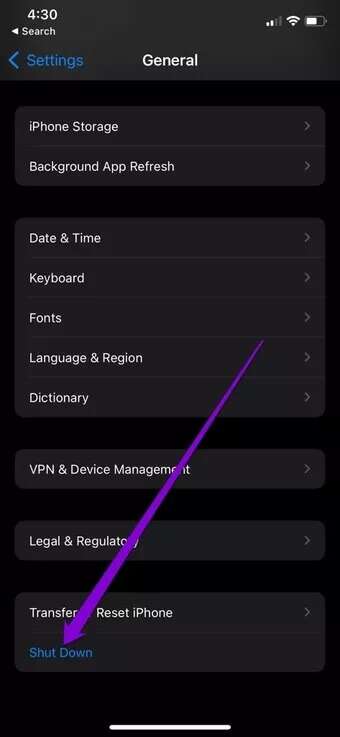
Vent i et minutt eller to, trykk og hold inne Sleep/Wake-knappen for å slå på iPhone.
4. Sjekk dato og klokkeslett
Hvis enheten din er satt til feil klokkeslett eller dato, kan det hende at den ikke klarer å koble til App Store-serverne og vise en tom skjerm. Derfor anbefales det å stille inn enheten til å bruke tiden gitt av nettverket for å unngå slike problemer. Dette er hvordan.
Trinn 1: Åpne Innstillinger-appen og trykk på Generelt.
Trinn 2: Gå til dato og klokkeslett. Vri bryteren ved siden av Angi automatisk.
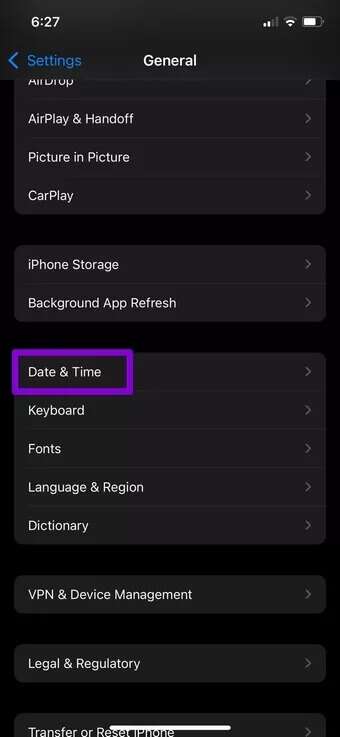
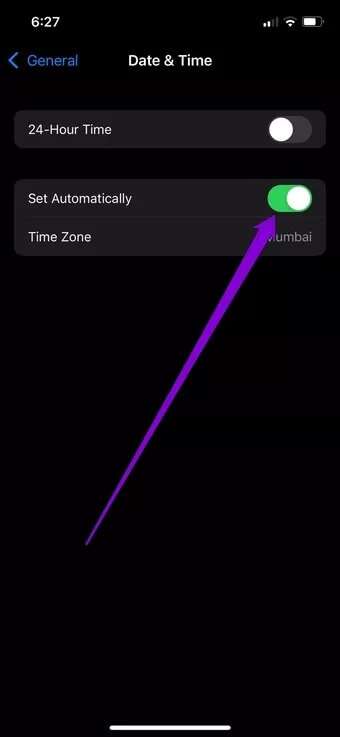
Start App Store på nytt og prøv å bruke søkefeltet på nytt.
5. Aktiver personlig tilpassede annonser
Merkelig nok rapporterte flere brukere på forumet at de hadde løst problemet ved å søke i App Store ved å aktivere Apples funksjon for personlig tilpassede annonser. Du kan også prøve dette.
Trinn 1: Start Innstillinger-appen på iPhone og gå til Personvern.
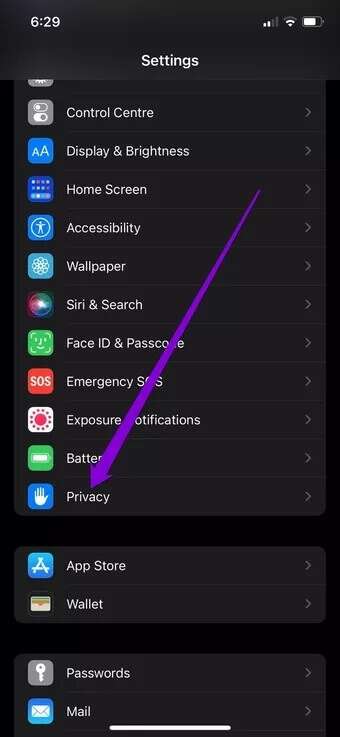
Trinn 2: Rull ned for å klikke på Apple Advertising. Vri deretter bryteren ved siden av Personlig tilpassede annonser.
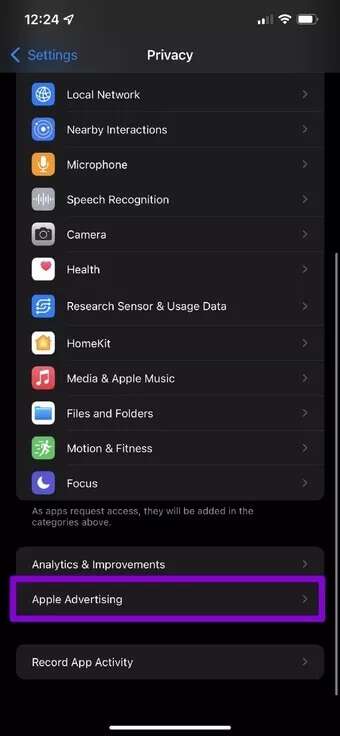
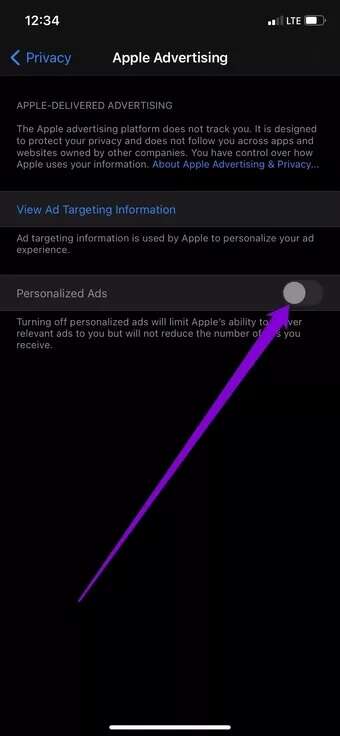
6. Logg av og logg på App Store
En annen måte å fikse App Store-problemer på er å logge av og på igjen. Dette vil tvinge App Store til å oppdatere tilkoblingen til serverne, noe som kan fikse App Store-søket.
For å logge av iCloud på iPhone, åpne Innstillinger-appen og trykk på navnet ditt øverst. Rull ned og klikk på Logg ut-alternativet.
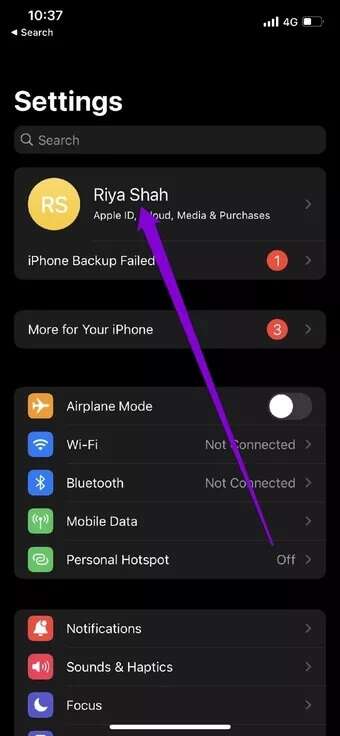
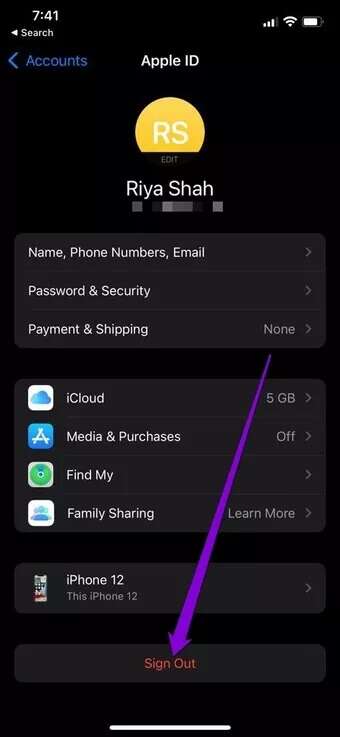
Logg på igjen med Apple ID-legitimasjonen din for å se om App Store-søket fungerer bra.
7. Tilbakestill nettverksinnstillinger
En annen grunn til at du kanskje har problemer med å bruke App Store-søket er hvis Wi-Fi ikke kobles til eller signalet fortsetter å falle. I slike tilfeller kan det hjelpe Tilbakestill nettverksinnstillingene på iPhone. Slik gjør du det.
Trinn 1: Åpne Innstillinger på iPhone og gå til Generelt. Trykk på Overfør eller Tilbakestill iPhone.
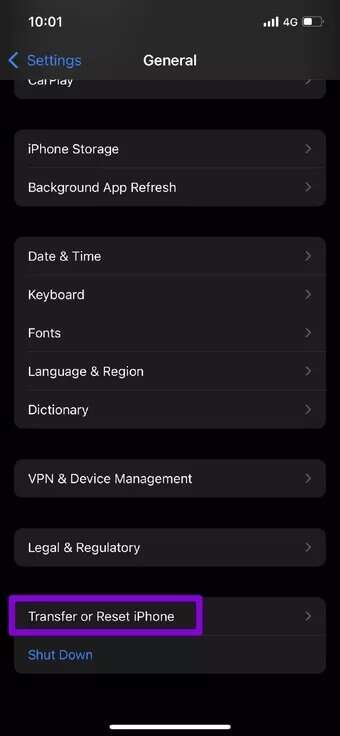
Trinn 2: Trykk på Tilbakestill nederst og velg Tilbakestill nettverksinnstillinger fra hurtigmenyen.
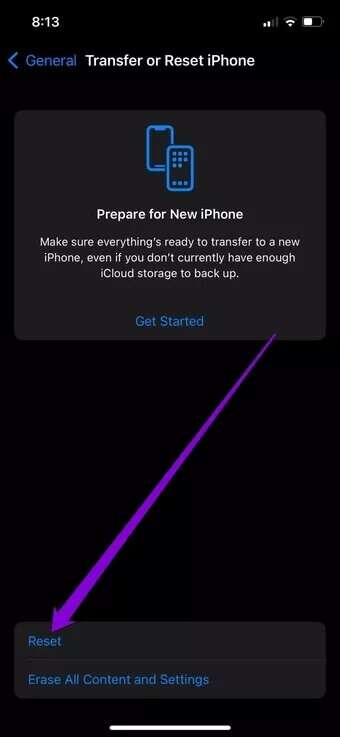
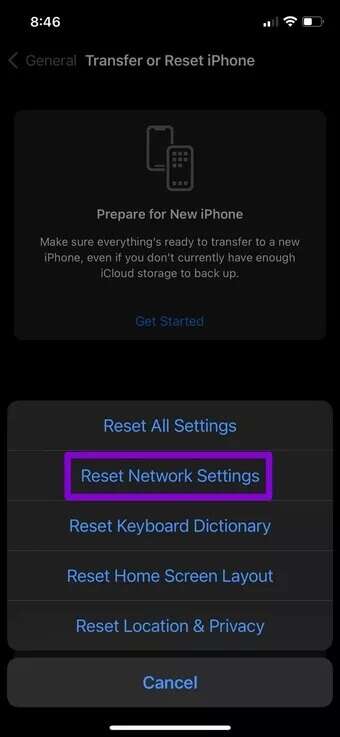
Den vil be deg om passordet for skjermlåsen (hvis noen). Når du er bekreftet, trykker du på Tilbakestill nettverksinnstillinger-bekreftelsesboksen for å starte gjenopprettingsprosessen.
8. Oppdater iPhone
App Store-søkeproblemet kan være relatert til en feil i den gjeldende iOS-versjonen, og den siste oppdateringen med en rettelse er allerede utgitt. Så hvis ingen av løsningene ovenfor fungerer, kan du prøve Oppdater iPhone For å se om det hjelper deg.
For å se etter oppdateringer på iPhone, åpne Innstillinger og gå til Generelt. Trykk deretter på Programvareoppdatering.
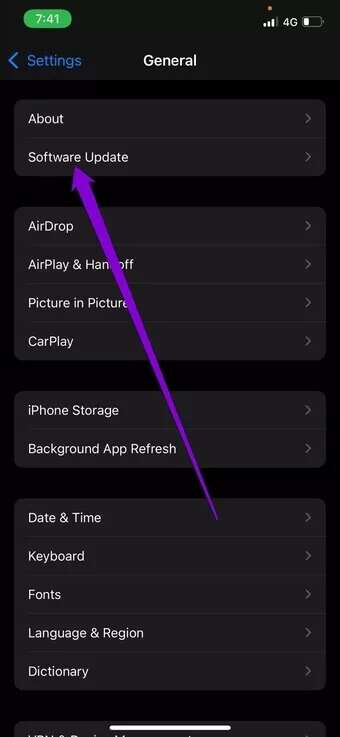
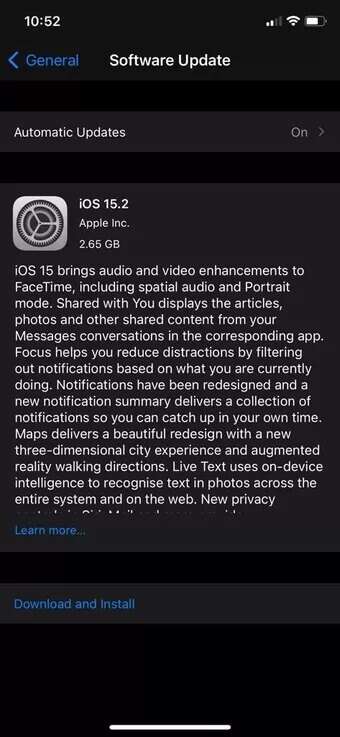
Last ned og installer eventuelle ventende oppdateringer og se om App store fungerer Vel nå.
Søket ditt slutter her
Selv om slike tilfeller er sjeldne, f.eks Uoverensstemmelser med App Store Ikke behagelig i det hele tatt. Vi håper løsningene ovenfor løste søkeproblemet ditt i App Store, og at du kommer tilbake til å utforske favorittappene dine.